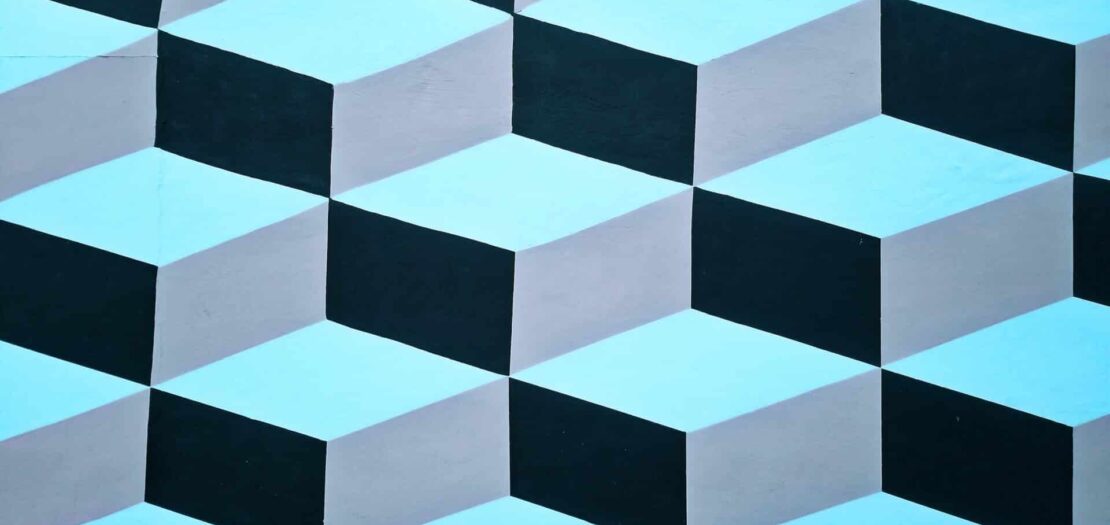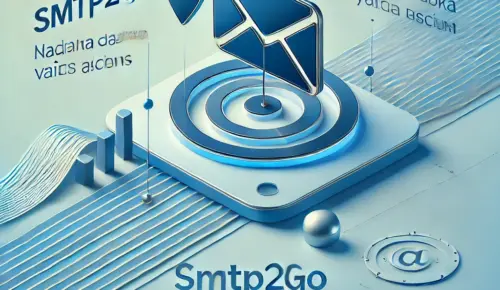Введение
Netdata — это мощный инструмент мониторинга сервера, который предоставляет реальное время данных о производительности вашего сервера. Он позволяет вам отслеживать нагрузку на процессор, память, сетевые подключения, дисковое пространство и многое другое. Netdata является открытым исходным кодом и легко устанавливается на различные операционные системы.
Мониторинг сервера является важной задачей для любого администратора системы. Это позволяет отслеживать производительность сервера, обнаруживать проблемы и принимать меры для их устранения. Netdata предоставляет детальную информацию о работе вашего сервера в режиме реального времени, что позволяет быстро реагировать на любые проблемы и оптимизировать производительность.
Что такое Netdata и как он работает
Netdata — это инструмент мониторинга сервера, который предоставляет реальное время данных о производительности вашего сервера. Он имеет множество функций, которые позволяют отслеживать нагрузку на процессор, память, сетевые подключения, дисковое пространство и многое другое.
Netdata собирает данные о производительности сервера, используя различные источники информации, такие как системные файлы, сетевые интерфейсы и другие. Он анализирует эти данные и предоставляет вам детальную информацию о работе вашего сервера в режиме реального времени.
Как установить Netdata на ваш сервер
Установка Netdata на ваш сервер довольно проста и занимает всего несколько шагов. Вот как установить Netdata на различные операционные системы:
— Для установки Netdata на Ubuntu или Debian, выполните следующие команды:
«`
sudo apt-get update
sudo apt-get install netdata
«`
— Для установки Netdata на CentOS или Fedora, выполните следующие команды:
«`
sudo yum install epel-release
sudo yum install netdata
«`
— Для установки Netdata на Arch Linux, выполните следующую команду:
«`
sudo pacman -S netdata
«`
После установки Netdata вы можете проверить его работу, открыв веб-интерфейс в вашем браузере. Введите IP-адрес вашего сервера, за которым следует порт 19999 (например, http://your_server_ip:19999). Если вы видите главную страницу Netdata, значит, установка прошла успешно.
Как настроить Netdata для мониторинга производительности сервера
Netdata предоставляет множество возможностей для настройки мониторинга производительности вашего сервера. Вы можете настроить оповещения о проблемах производительности и настроить графики для отслеживания производительности.
Для настройки оповещений о проблемах производительности вам нужно отредактировать файл конфигурации Netdata. Откройте файл `/etc/netdata/netdata.conf` и найдите раздел `[health]`. Здесь вы можете настроить различные параметры оповещений, такие как пороговые значения для различных метрик производительности.
Чтобы настроить графики для отслеживания производительности, вы можете использовать веб-интерфейс Netdata. Откройте веб-интерфейс в вашем браузере и выберите раздел «Графики». Здесь вы можете выбрать метрики, которые вы хотите отслеживать, и настроить графики для этих метрик.
Как использовать Netdata для отслеживания нагрузки на процессор и память
Netdata предоставляет детальную информацию о нагрузке на процессор и память вашего сервера. Вы можете просмотреть данные о нагрузке на процессор и память в веб-интерфейсе Netdata.
Чтобы просмотреть данные о нагрузке на процессор и память, откройте веб-интерфейс Netdata в вашем браузере и выберите раздел «Система». Здесь вы увидите графики, отображающие текущую нагрузку на процессор и память. Вы также можете просмотреть дополнительную информацию о нагрузке на процессор и память, щелкнув на соответствующие графики.
Вы можете использовать эти данные для оптимизации производительности вашего сервера. Например, если вы видите, что нагрузка на процессор или память слишком высока, вы можете принять меры для уменьшения этой нагрузки, например, оптимизировать код вашего приложения или добавить больше ресурсов к вашему серверу.
Как использовать Netdata для мониторинга сетевых подключений
Netdata также предоставляет информацию о сетевых подключениях вашего сервера. Вы можете просмотреть данные о сетевых подключениях в веб-интерфейсе Netdata.
Чтобы просмотреть данные о сетевых подключениях, откройте веб-интерфейс Netdata в вашем браузере и выберите раздел «Сеть». Здесь вы увидите графики, отображающие текущие сетевые подключения вашего сервера. Вы также можете просмотреть дополнительную информацию о сетевых подключениях, щелкнув на соответствующие графики.
Вы можете использовать эти данные для оптимизации производительности вашего сервера. Например, если вы видите, что сетевая нагрузка слишком высока, вы можете принять меры для уменьшения этой нагрузки, например, оптимизировать сетевую конфигурацию вашего сервера или добавить больше пропускной способности к вашему сетевому интерфейсу.
Как использовать Netdata для мониторинга дискового пространства
Netdata также предоставляет информацию о дисковом пространстве вашего сервера. Вы можете просмотреть данные о дисковом пространстве в веб-интерфейсе Netdata.
Чтобы просмотреть данные о дисковом пространстве, откройте веб-интерфейс Netdata в вашем браузере и выберите раздел «Диски». Здесь вы увидите графики, отображающие текущее использование дискового пространства на вашем сервере. Вы также можете просмотреть дополнительную информацию о дисковом пространстве, щелкнув на соответствующие графики.
Вы можете использовать эти данные для оптимизации производительности вашего сервера. Например, если вы видите, что использование дискового пространства слишком высоко, вы можете принять меры для уменьшения этого использования, например, удалив ненужные файлы или добавив больше дискового пространства к вашему серверу.
Как использовать Netdata для мониторинга процессов и служб
Netdata также предоставляет информацию о процессах и службах вашего сервера. Вы можете просмотреть данные о процессах и службах в веб-интерфейсе Netdata.
Чтобы просмотреть данные о процессах и службах, откройте веб-интерфейс Netdata в вашем браузере и выберите раздел «Процессы». Здесь вы увидите графики, отображающие текущее состояние процессов и служб на вашем сервере. Вы также можете просмотреть дополнительную информацию о процессах и службах, щелкнув на соответствующие графики.
Вы можете использовать эти данные для оптимизации производительности вашего сервера. Например, если вы видите, что некоторые процессы или службы потребляют слишком много ресурсов, вы можете принять меры для уменьшения этого потребления, например, остановив или перезапустив эти процессы или службы.
Как использовать Netdata для оптимизации производительности сервера
Данные, предоставляемые Netdata, могут быть использованы для оптимизации производительности вашего сервера. Вы можете анализировать эти данные и принимать меры для улучшения производительности.
Например, если вы видите, что нагрузка на процессор слишком высока, вы можете оптимизировать код вашего приложения или добавить больше ресурсов к вашему серверу. Если вы видите, что сетевая нагрузка слишком высока, вы можете оптимизировать сетевую конфигурацию вашего сервера или добавить больше пропускной способности к вашему сетевому интерфейсу.
Вы также можете настроить оповещения о проблемах производительности, чтобы быть в курсе любых проблем и принимать меры для их устранения. Например, вы можете настроить оповещения о высокой нагрузке на процессор или память, чтобы быть предупрежденным, когда производительность вашего сервера снижается.
Как использовать Netdata для быстрого обнаружения проблем и устранения их
Netdata предоставляет реальное время данных о производительности вашего сервера, что позволяет быстро обнаруживать проблемы и принимать меры для их устранения. Вы можете анализировать данные Netdata и быстро реагировать на любые проблемы.
Например, если вы видите, что нагрузка на процессор или память слишком высока, вы можете немедленно принять меры для уменьшения этой нагруз ии. Например, вы можете закрыть ненужные программы или процессы, которые потребляют большое количество ресурсов. Также можно проверить наличие вирусов или вредоносного ПО, которые могут быть причиной высокой нагрузки на систему, и удалить их. Если проблема не устраняется, можно попробовать обновить драйверы устройств или увеличить объем оперативной памяти. В случае необходимости, можно обратиться к специалистам по поддержке или обновить компьютерное оборудование для более эффективной работы системы.